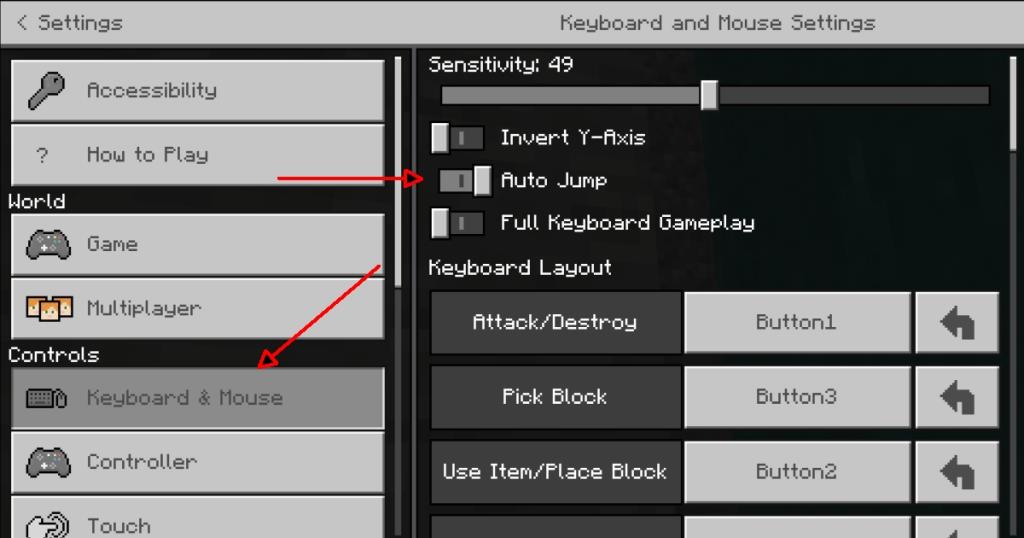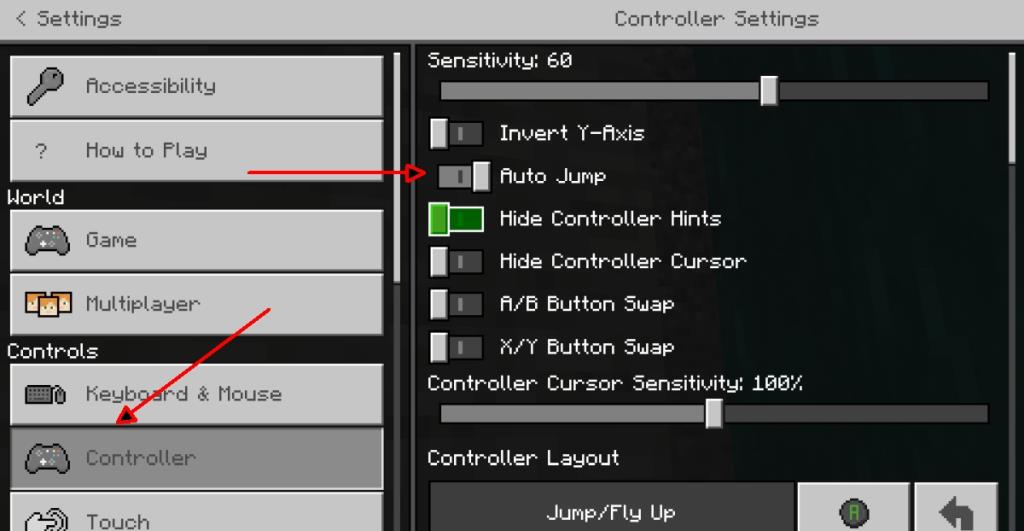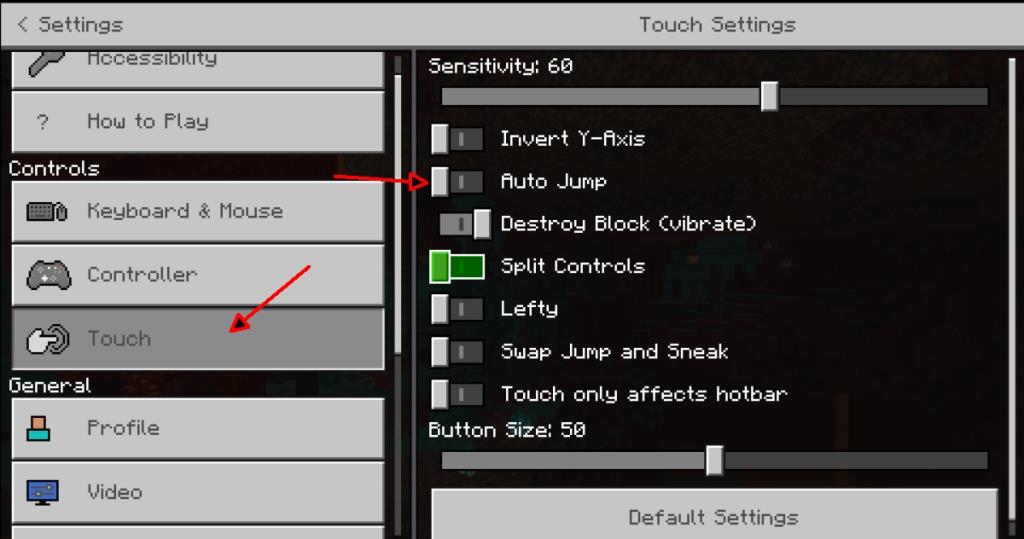Minecraft có khá nhiều quần xã sinh vật và không có quần xã nào hoàn toàn phẳng. Bạn có thể tạo ra một thế giới phẳng nếu bạn quan tâm đến việc xây dựng nhưng bạn sẽ luôn thấy có những khối để nhảy qua.
Nhảy không phải là một thao tác phức tạp trên Minecraft. Trên thực tế, điều khiển 'nhảy' tăng gấp đôi để giúp người chơi bơi. Điều khiển, khi được thực hiện riêng, sẽ cho phép người chơi nhảy tại chỗ. Khi điều khiển được thực hiện trong khi nhấn nút / hành động tiến lên, người chơi sẽ nhảy. Tập hợp các hành động tương tự sẽ cho phép người chơi bơi.
Đối với một số người dùng, việc phải 'nhảy' khi cần thiết là điều tẻ nhạt. Minecraft không phải tất cả đều là bình nguyên nên bạn sẽ thấy mình đang nhảy qua các vật phẩm khá nhiều. Để làm cho nó dễ dàng hơn, Minecraft cho phép bạn bật tính năng tự động nhảy.
Tự động nhảy trong Minecraft
Tự động nhảy trong Minecraft cho phép người chơi tự động 'nhảy' một khối khi người chơi bị cản trở hoặc không thể di chuyển về phía trước. Nếu người chơi bị ngập trong nước, tính năng tự động nhảy sẽ cho phép người chơi bơi. Điều kiện duy nhất là người chơi đang nhấn nút đi bộ.
Tự động nhảy có sẵn trong cả phiên bản Java và Bedrock của Minecraft. Nó có thể được kích hoạt cho cả hai
1. Bật tính năng tự động nhảy trong Minecraft - Bàn phím
Tự động nhảy là một cài đặt trên toàn trò chơi chứ không phải một cài đặt cụ thể cho thế giới / bản đồ. Làm theo các bước sau để bật tính năng tự động nhảy trong Minecraft khi chơi bằng bàn phím.
- Mở Minecraft.
- Nhấp vào Cài đặt.
- Đi tới cài đặt Bàn phím và chuột.
- Bật công tắc Tự động nhảy.
- Bây giờ bạn sẽ có thể tự động nhảy qua một khối nếu bạn nhấn phím chuyển tiếp.
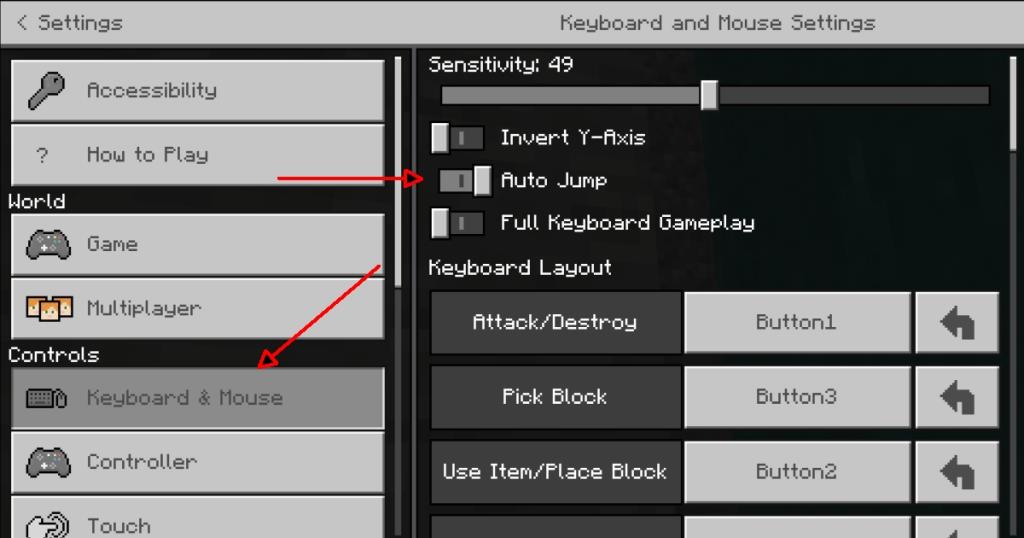
2. Bật tính năng tự động nhảy trong Minecraft - Bộ điều khiển
Tự động nhảy cũng hoạt động với bộ điều khiển, tuy nhiên, bạn nên biết rằng phiên bản Java của Minecraft không có hỗ trợ bộ điều khiển gốc. Bạn có thể thêm hỗ trợ bộ điều khi���n cho Minecraft Java thông qua Steam nhưng bạn sẽ phải bật tính năng tự động nhảy cho nó thông qua phương pháp bàn phím.
Để bật tính năng tự động nhảy trong Minecraft cho bộ điều khiển, hãy làm theo các bước sau.
- Kết nối bộ điều khiển Xbox với PC của bạn.
- Mở Minecraft.
- Đi tới Cài đặt.
- Chọn Bộ điều khiển.
- Bật công tắc Tự động nhảy.
- Bạn sẽ có thể tự động nhảy khi nhấn giữ nút chuyển tiếp / phím điều khiển.
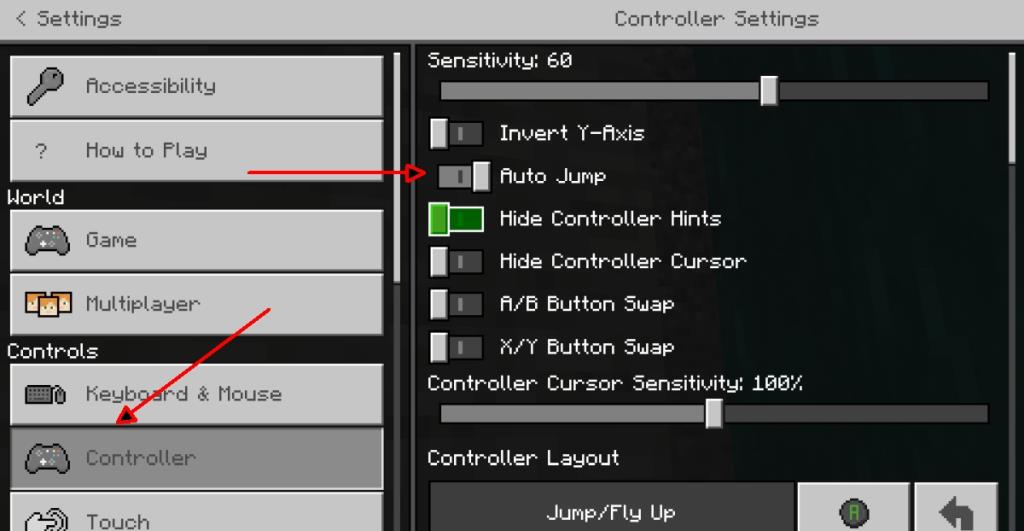
3. Bật tính năng tự động nhảy trong Minecraft - Điều khiển bằng cảm ứng
Minecraft có thể chạy trên các thiết bị cảm ứng (máy tính bảng Windows 10 và máy tính xách tay 2 trong 1) và đối với thiết bị cảm ứng, bạn nhận được các điều khiển trên màn hình. Tự động nhảy phải được bật riêng cho các điều khiển cảm ứng.
- Mở Minecraft.
- Đi tới Cài đặt.
- Nhấp vào Chạm.
- Bật công tắc Tự động nhảy.
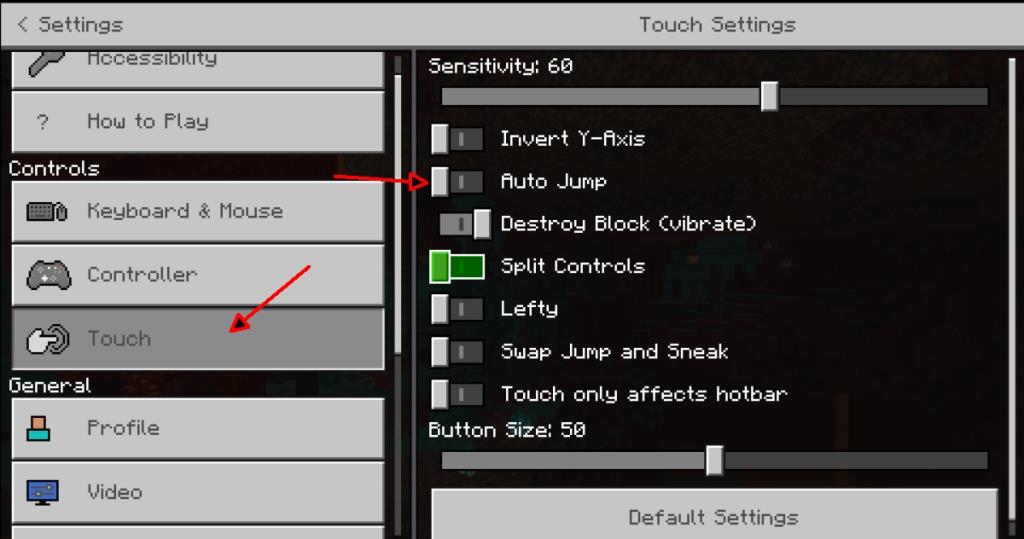
Sự kết luận
Tự động nhảy không chỉ hữu ích khi chơi mà còn khiến cổ tay bạn hơi mỏi nếu chơi bằng bàn phím. Không thể chuyển đổi cài đặt này trong trò chơi nhưng bạn luôn có thể tạm dừng trò chơi và thay đổi cài đặt nếu bạn không thích.